win11更新文件在哪里 win11怎么找到更新文件
更新时间:2023-03-27 13:56:40作者:zheng
微软推出的win11操作系统经常都会自动下载更新文件,来更新win11系统,但是更新完之后自动下载的更新文件却不会自动删除,而是留在win11电脑内,非常占用内存,那么在哪里能找到这些文件呢?今天小编就给大家看看win11更新文件在哪里,如果你刚好遇到这个问题,跟着小编一起来操作吧。
位置如下:
1、首先双击打开桌面上的“此电脑”图标。

2、接着双击鼠标左键进入“c盘”,系统文件一般都会自动存放在c盘。

3、然后再c盘中找到“windows”文件夹,同样双击进入。
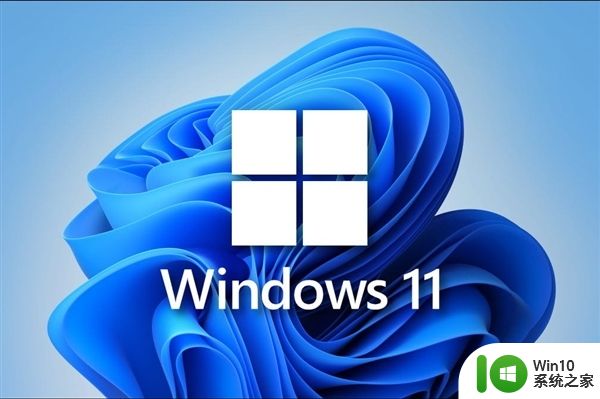
4、进入“windows”文件夹后,找到其中的“SoftwareDistribution”文件夹。

5、进入之后再找到“download”文件夹,里面存放的就是所有的win11下载更新文件了。

6、如果我们想要删除这些文件的话,直接在这个文件夹中将他们删除就可以了。
以上就是win11更新文件在哪里的全部内容,还有不懂得用户就可以根据小编的方法来操作吧,希望能够帮助到大家。
win11更新文件在哪里 win11怎么找到更新文件相关教程
- win11更新文件位置图解 win11更新文件在哪
- win11系统升级文件放在哪个文件夹下 win11系统更新文件夹路径在哪里
- win11打开更新文件的方法 win11系统更新文件怎么打开
- 怎样删除win11系统更新文件 win11怎么卸载更新文件
- win11怎么进去windows更新文件夹 Windows11更新文件夹默认位置
- win11更新文件怎么删除 怎么删除win11更新包
- win11更新包在哪里删除 Win11更新包删除教程详解
- win11更新会删除原有数据吗 win11更新会删除我的文件吗
- win11更新后如何还原备份文件 win11如何备份和还原文件
- win11系统文件管理器在哪里 win11文件管理器在哪里设置
- win11壁纸文件夹如何找到 win11壁纸保存位置在哪里
- win11启动项在哪个文件夹 win11启动项文件夹在哪里
- win11系统启动explorer.exe无响应怎么解决 Win11系统启动时explorer.exe停止工作如何处理
- win11显卡控制面板不见了如何找回 win11显卡控制面板丢失怎么办
- win11安卓子系统更新到1.8.32836.0版本 可以调用gpu独立显卡 Win11安卓子系统1.8.32836.0版本GPU独立显卡支持
- Win11电脑中服务器时间与本地时间不一致如何处理 Win11电脑服务器时间与本地时间不同怎么办
win11系统教程推荐
- 1 win11安卓子系统更新到1.8.32836.0版本 可以调用gpu独立显卡 Win11安卓子系统1.8.32836.0版本GPU独立显卡支持
- 2 Win11电脑中服务器时间与本地时间不一致如何处理 Win11电脑服务器时间与本地时间不同怎么办
- 3 win11系统禁用笔记本自带键盘的有效方法 如何在win11系统下禁用笔记本自带键盘
- 4 升级Win11 22000.588时提示“不满足系统要求”如何解决 Win11 22000.588系统要求不满足怎么办
- 5 预览体验计划win11更新不了如何解决 Win11更新失败怎么办
- 6 Win11系统蓝屏显示你的电脑遇到问题需要重新启动如何解决 Win11系统蓝屏显示如何定位和解决问题
- 7 win11自动修复提示无法修复你的电脑srttrail.txt如何解决 Win11自动修复提示srttrail.txt无法修复解决方法
- 8 开启tpm还是显示不支持win11系统如何解决 如何在不支持Win11系统的设备上开启TPM功能
- 9 华硕笔记本升级win11错误代码0xC1900101或0x80070002的解决方法 华硕笔记本win11升级失败解决方法
- 10 win11玩游戏老是弹出输入法解决方法 Win11玩游戏输入法弹出怎么办
win11系统推荐
- 1 win11系统下载纯净版iso镜像文件
- 2 windows11正式版安装包下载地址v2023.10
- 3 windows11中文版下载地址v2023.08
- 4 win11预览版2023.08中文iso镜像下载v2023.08
- 5 windows11 2023.07 beta版iso镜像下载v2023.07
- 6 windows11 2023.06正式版iso镜像下载v2023.06
- 7 win11安卓子系统Windows Subsystem For Android离线下载
- 8 游戏专用Ghost win11 64位智能装机版
- 9 中关村win11 64位中文版镜像
- 10 戴尔笔记本专用win11 64位 最新官方版